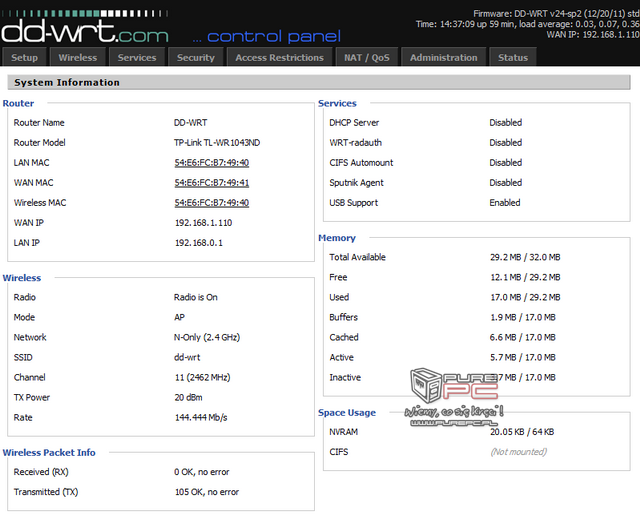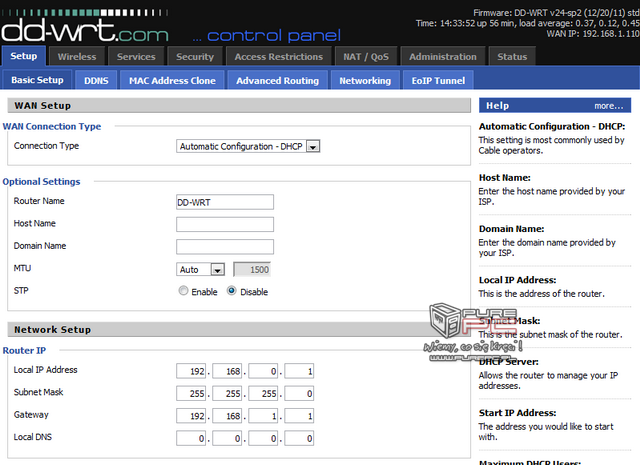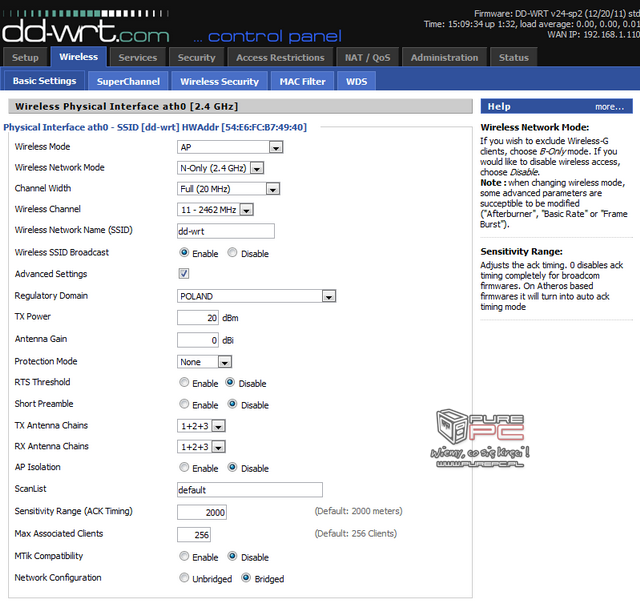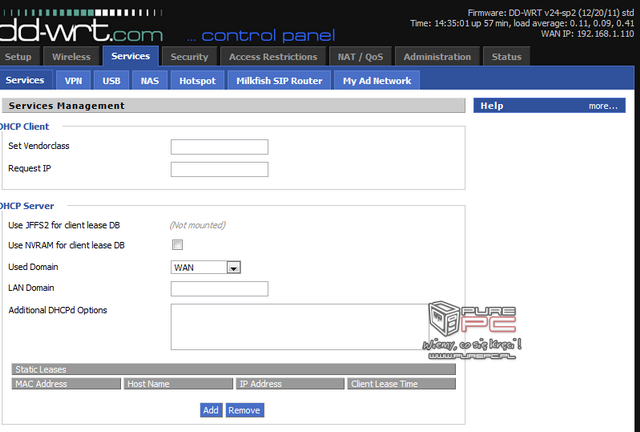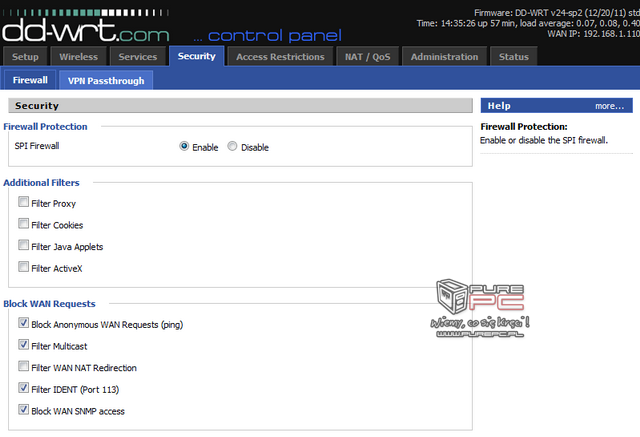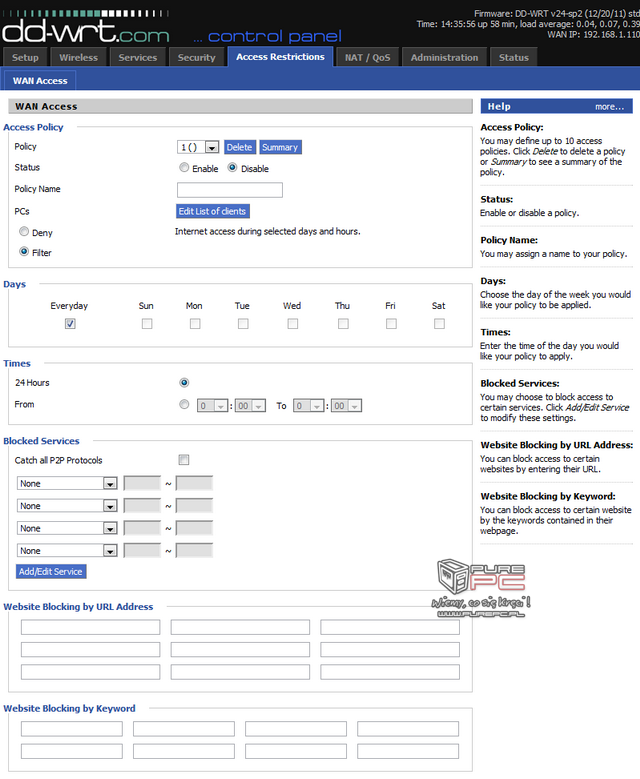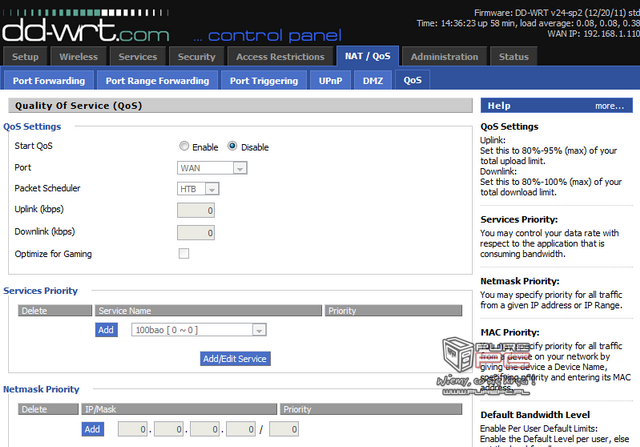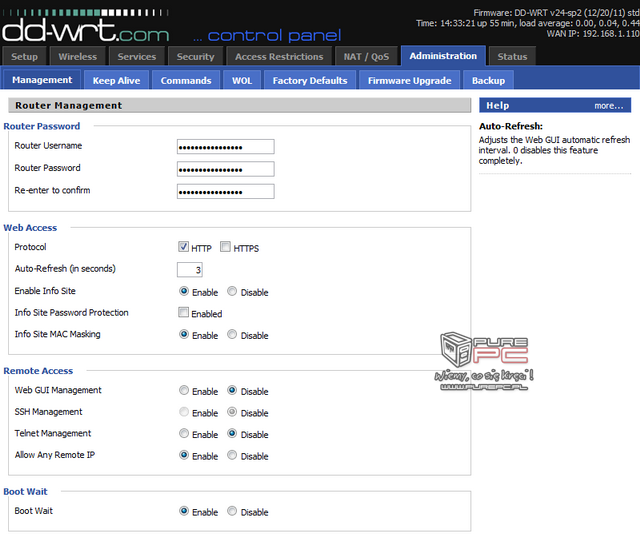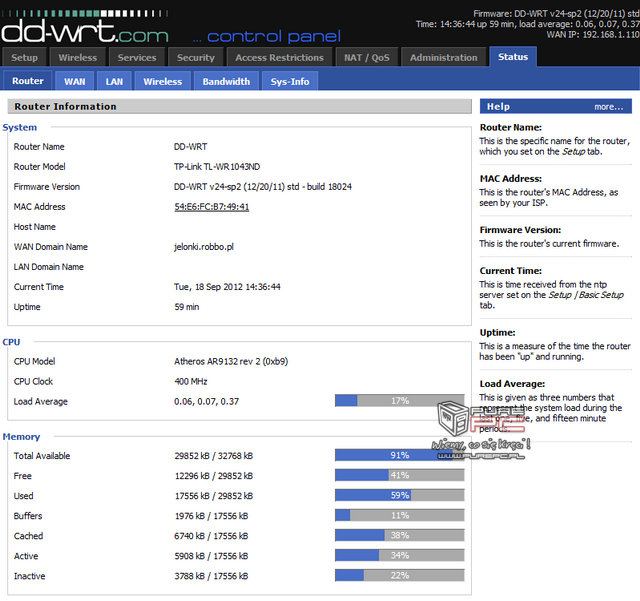Test TP-Link TL-WR1043ND - Dobry router w przystępnej cenie
- SPIS TREŚCI -
Charakterystyka DD-WRT
Pierwszym ekranem, jaki zobaczymy zaraz po aktualizacji oprogramowania, będzie zakładka zatytułowana Sys-Info, którą to znaleźć można na karcie Status. Widoczne są tutaj wszelkie podstawowe informacje o stanie routera (adresy IP i MAC, dane o sieci bezprzewodowej, aktywnych usługach, ilości pamięci RAM).
Zakładka Setup pozwala nam ustawić podstawowe parametry pracy routera. Wybrać możemy rodzaj połączenia internetowego, nazwę routera, adresy IP interfejsu sieciowego oraz domyślnej bramy internetowej, aktywność i ustawienia serwera DHCP, a także te dotyczące lokalnego czasu. To wszystko zawarte zostało na podstronie Basic Setup. Na kolejnych ustawimy takie rzeczy, jak usługę Dynamic DNS, klonowanie adresu MAC, czy zaawansowany routing.
Na zakładce Wireless znajdziemy wszystko to, co związane z bezprzewodową siecią Wi-Fi. Czyli mamy możliwość wybrania trybu sieci Wi-Fi, rodzaju, a zarazem szybkości połączenia, kanału, SSID i zadecydowania o jego rozgłaszaniu, bądź nie. Po zaznaczeniu pola Advanced Settings powiększa nam się nieco pole do popisu, gdyż możemy tu wybrać takie opcje, których w oryginalnym oprogramowaniu próżno szukać (np. wybór anten biorących udziała w wysyłaniu/odbieraniu danych, czy też moc nadawanego sygnału w dBm). Na pozostałych kartach w dziale Wireless ustawimy szyfrowanie połączenia, filtrowanie MAC oraz szczegóły dotyczące trybu mostu WDS.
Zakładka Services obfituje w wiele nieco bardziej zaawansowanych opcji. Dostosujemy tutaj szczegóły dotyczące serwera DHCP czy DNSMasq. Włączymy również dostęp do routera przez protokół SSH czy Telnet, a także uruchomimy usługę SNMP. Nie można zapomnieć o tym, czego tak brakowało w oryginalnym firmware TP-Linka, czyli o VPN. Oprócz tego, na poniekąd powiązanych ze sobą kartach USB i NAS ustawimy udostępnianie plików przez Sambę czy FTP oraz obsługę serwera wydruku.
Opcje dotyczące wbudowanego w router firewalla znajdziemy na stronie Security.
Dostęp do Internetu będziemy mogli wyregulować korzystając z tego, co oferuje zakładka Access Restrictions. Zablokujemy otwieranie konkretnych stron, a także tych zawierających wpisane w pola słowa kluczowe.
Na kolejnej karcie zatytułowanej NAT / QoS, uruchomimy przekierowanie portów oraz strefę DMZ. Dostępne tu opcje QoS pozwolą nam na nieco więcej pod względem zarządzania ruchem sieciowym, aniżeli w standardowym oprogramowaniu routera (głównie pod względem ustawienia priorytetu konkretnego typu usługi).
Strona Administration, to jak sama nazwa wskazuje, zarządzanie ogólnymi opcjami routera. Gdy zamierzamy zmienić login i hasło do routera, sposób dostępu do panelu, ustawić zabezpieczenie EAP (802.1x) czy obsługę protokołu IPv6, to właśnie tu powinniśmy się skierować. Na kilku podstronach dostępne są również opcje Wake-On-Lan, terminal do wydawania poleceń i funkcje przywracania do ustawień domyślnych, aktualizacji firmware i tworzenia kopii zapasowych ustawień.
Ostatnia na liście jest zakładka Status. Dostępnych jest na niej kilka podstron, włącznie ze wspomnianą już Sys-Info. Informacje o firmwarze routera, aktualnym obciążeniu CPU i pamięci RAM znajdziemy na podstronie Router. Na kolejnych, a więc WAN, LAN oraz Wireless pokażą nam się ustawienia odpowiednio połączenia internetowego, sieci LAN oraz Wi-Fi. Warta uwagi jest karta Bandwidth, na której śledzić możemy przepustowość każdego rodzaju łącza z osobna.
Jak widzimy, opcji jakie oferuje DD-WRT jest całkiem sporo. Rozsądna jest także liczba tych niedostępnych domyślnie w routerze z oprogramowaniem TP-Linka. Samo alternatywne firmware działa stabilnie, nie zawiesza się. Jeśli ktoś więc wykorzysta te zaawansowane możliwości, to jak najbardziej zyska po instalacji DD-WRT. Na uwagę zasługuje przede wszystkim wsparcie dla VPN, funkcji HotSpot oraz dostępu do routera przez SSH/Telnet. O przewadze DD-WRT stanowi także możliwość instalacji dodatkowych pakietów rozszerzających funkcje urządzenia. Jednak dla przeciętnego Kowalskiego, który nie chce bawić się w dość żmudną konfigurację sprzętu sieciowego oraz dla którego router po prostu ma działać, funkcje te będą w większości zupełnie nieprzydatne.
- « pierwsza
- ‹ poprzednia
- 1
- 2
- 3
- 4
- 5
- 6
- 7
- 8
- 9
- następna ›
- ostatnia »
Powiązane publikacje

Test routera Mercusys MR47BE - korzystnie wyceniony i całkiem wydajny router z obsługą najważniejszych funkcji Wi-Fi 7
34
Test routera TP-Link Archer BE800 - topowy przedstawiciel routerów Wi-Fi 7 w portfolio TP-Linka. Nowy standard na tle Wi-Fi 6
48
Test QNAP TS-432X - ciekawy pod względem sprzętowym serwer NAS z obsługą sieci 10 Gb/s oraz 2.5 Gb/s w standardzie
26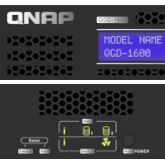
Test QNAP ADRA NDR - system zabezpieczeń sieciowych klasy NDR. Co to jest, jakie oferuje możliwości i jak działa w praktyce?
30